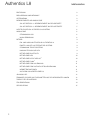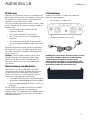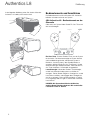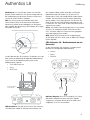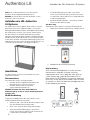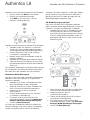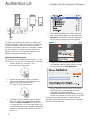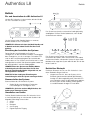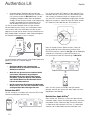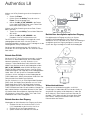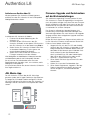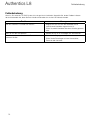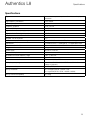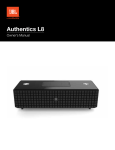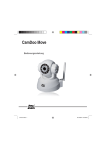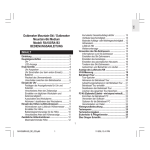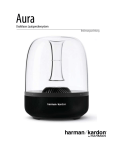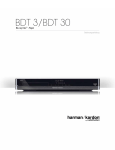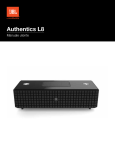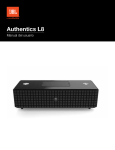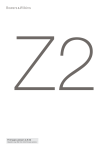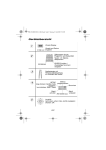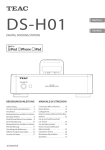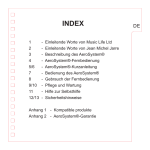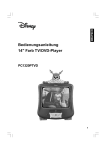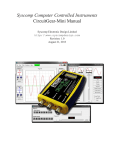Download Authentics L8
Transcript
Authentics L8 Bedienungsanleitung Authentics L8 Inhaltsverzeichnis EINFÜHRUNG 3 BESCHREIBUNG UND MERKMALE 3 LIEFERUMFANG 3 BEDIENELEMENTE UND ANSCHLÜSSE 4 JBL AUTHENTICS L8 – BEDIENELEMENTE AN DER OBERSEITE4 JBL AUTHENTICS L8 – BEDIENELEMENTE AN DER UNTERSEITE5 AUFSTELLEN DES JBL AUTHENTICS L8-SYSTEMS 6 ANSCHLÜSSE 6 STROMANSCHLUSS6 WLAN-VERBINDUNG6 BETRIEB 9 EIN- UND AUSSCHALTEN DES JBL AUTHENTICS L89 EINSTELLUNG DER LAUTSTÄRKE DES SYSTEMS9 STUMMSCHALTEN DES SYSTEMS9 UMSCHALTEN VON QUELLEN9 BETRIEB ÜBER BLUETOOTH9 BETRIEB ÜBER NFC10 BETRIEB ÜBER APPLE AIRPLAY®10 BETRIEB ÜBER DLNA®11 BETRIEB ÜBER DEN AUX-EINGANG11 BETRIEB ÜBER DEN DIGITALEN OPTISCHEN EINGANG11 WEBSEITENFUNKTIONEN11 AUFLADEN VON GERÄTEN ÜBER QI12 2 JBL MUSIC-APP 12 FIRMWARE-UPGRADE UND ZURÜCKSETZEN AUF DIE WERKSEINSTELLUNGEN 12 TABELLE DER LED-ANZEIGEN 13 FEHLERBEHEBUNG 14 SPECIFICATIONS 15 Authentics L8 Einführung Einführung Lieferumfang Vielen Dank, dass Sie die JBL Authentics L8-Heimaudiosystem gekauft haben, das Ihnen viele Jahre Hörgenuss liefern wird. Das Audiosystem wurde entwickelt, um ein lebensechtes Hörerlebnis in Ihrem Wohnzimmer zu bieten. Um Ihr neues Audiosystem optimal nutzen zu können, sollten Sie sich einige Minuten Zeit nehmen und dieses Handbuch durchlesen, das: Mit dem JBL Authentics L8-Audiosystem werden die folgenden Artikel mitgeliefert: • JBL Authentics L8-Audiosystem • eine Beschreibung der Funktionen des JBL Authentics L8 enthält • die im Karton mitgelieferten Artikel auflistet • den JBL Authentics L8 und seine Komponenten beschreibt • Regionales Netzkabel (je nach Land) • eine schrittweise Anleitung enthält, die Ihnen beim Einrichten und der Inbetriebnahme des Audiosystems hilf Sie können die gesamte Leistung und alle Funktionen des JBL Authentics L8 nutzen, wenn Sie einige Minuten darauf verwenden, sich mit den verschiedenen Bedienelementen vertraut zu machen. KONTAKT: Falls Sie Fragen zu diesem Produkt, seiner Inbetriebnahme oder seiner Bedienung haben sollten, wenden Sie sich bitte an Ihren Fachhändler oder HiFiSpezialisten, oder besuchen Sie unsere Website unter: www.jbl.com. Beschreibung und Merkmale HINWEIS: Die Lautsprecher des Audiosystems sind mit einem Gitter abgedeckt. Wenn Sie Ihrem Authentics L8-Audiosystem ein anderes Aussehen geben möchten, können Sie Gitter in verschiedenen Farben kaufen (nähere Informationen und die Verfügbarkeit in Ihrer Region erfahren Sie auf www.jbl.com). JBL Authentics L8 ist ein erschwingliches, drahtloses Lautsprechersystem mit einem charakteristischen Design, mit dem Sie Musik mit hochwertigem Klang streamen können. Der Authentics L8 ist ein komplettes HeimkinoAudiosystem mit den folgenden Komponenten: • Zwei-Wege-Stereolautsprecher mit Stromversorgung, der drahtlose Audiowiedergabe und Steuerung bietet • Drahtlose Audiowiedergabe mit AirPlay®, DLNA® und Bluetooth® Das JBL Authentics L8-Audiosystem enthält zwei Tieftöner und zwei Hochtöner, die Ihnen ein ausgezeichnetes Hörerlebnis liefern. Das Audiosystem kann Eingaben drahtlos empfangen, sodass Sie das System überall im Raum ohne Kabel aufstellen können. 3 Authentics L8 In der folgenden Abbildung sehen Sie, wie das Gitter des Authentics L8-Audiosystems entfernt wird. Bedienelemente und Anschlüsse Einführung Bedienelemente und Anschlüsse Die Bedienelemente und Anschlüsse des JBL Authentics befinden sich oben und unten am System. JBL Authentics L8 – Bedienelemente an der Oberseite Oben rechts am System finden Sie die Ein-/Aus-Taste und der Lautstärkeregler. EIN/AUS Ein-/Aus-Taste: Drücken Sie diese Taste, um das System einzuschalten. Die Netzstromanzeige am System leuchtet weiß und bleibt eingeschaltet, während das System in Betrieb ist. Um das System in den Standby-Modus zu versetzen, drücken Sie die Ein-/Aus-Taste erneut. Um alle Werkseinstellungen wiederherzustellen, halten Sie die Ein-/ Aus-Taste mindestens 10 Sekunden lang gedrückt. Lautstärkeregler: Verwenden Sie den Lautstärkeregler, um die Lautstärke des Audiosystems zu erhöhen/zu verringern. Drehen Sie den Regler im Uhrzeigersinn, um die Lautstärke zu erhöhen, und entgegen dem Uhrzeigersinn, um sie zu verringern. Die Lautstärke wird durch 10 weiße LEDs angezeigt. Jede LED gibt 10 Prozent der maximalen Lautstärke an. HINWEIS: Die Systemlautstärke hat 40 Schritte, wobei 0 Stummschaltung bedeutet. Die voreinstellte Lautstärke ist der 12. Schritt. 4 Authentics L8 Quellentaste: Um zwischen den Quellen umzuschalten, drücken Sie die Quellentaste. Das System stoppt oder hält den Audioeingang von der letzten Quelle an und versucht, sich mit der neuen Quelle zu verbinden. NFC: Das System unterstützt außerdem Near Field Communication (NFC) für die automatische BluetoothAbstimmung. Stellen Sie das Mobilgerät zum Abstimmen oder Aufheben der Abstimmung in die Nähe des NFC-Logos vorne oben am System. Einführung das Aufladen anderer Geräte verwendet, zum Beispiel Mobiltelefone oder iOS-Geräte. Das System kann im Betrieb und im Ruhe- und Standby-Modus andere Geräte aufladen. Die zwei USB-Anschlüsse können gleichzeitig genutzt werden. Das System gibt einen Ton ab, wenn ein Gerät für das normale USB-Aufladen angeschlossen wird. Es ertönt kein Ton, wenn Gerät an den iPad USB-Anschluss angeschlossen werden. Aux in: Das Audiosystem verfügt über einen 3,5 mm-StereoAnschluss für analoge Aux-Geräte. Daran können MP3-, DVD-, Kassetten- oder DVD-Player mit einem geeigneten Aux-Kabel angeschlossen werden. WPS: Mit der WPS-Taste können Sie im abgesicherten WLAN-Modus (WPS) Ihr Gerät sicher mit jedem WPS-fähigen Router verbinden. JBL Authentics L8 – Bedienelemente an der Unterseite An der Unterseite des JBL Authentics L8-Audiosystems befinden sich die folgenden Bedienelemente: • Optisch • Power Auf der Oberseite des JBL Authentics L8 befinden sich in der Mitte unter einer Abdeckung die folgenden Bedienelemente. Durch Entfernen der Abdeckung können Sie auf die Bedienelemente zugreifen: • EIN/AUS • Zwei USB-Anschlüsse • Aux In • WPS-Taste Nur für das Aufladen externer Geräte* Optischer Eingang: Wenn Ihr Fernsehgerät, Disc-Player oder Kabel-/Satellitentuner einen optischen, digitalen Ausgang hat, verwenden Sie ein optisches Kabel (nicht mitgeliefert), um es/ihn anzuschließen. USB-Anschlüsse: Die USB-Anschlüsse am JBL Authentics L8-Audiosystem werden für die App-Kommunikation und 5 Authentics L8 Aufstellen des JBL Authentics L8-Systems Power: Dies ist der Netzstromanschluss des Systems. Schließen Sie das mitgelieferte Netzkabel hier an. EIN/AUS: Sie können diesen Schalter verwenden, um das System ein- oder auszuschalten. • iOS WLAN-Übertragung mit Kabel – wenn Sie ein Aufstellen des JBL Authentics L8-Systems • Manueller Verbindungsmodus – wenn Sie ein Android- Das Audiosystem ist kein tragbares Gerät und muss an einem bestimmten Ort im Raum aufgestellt werden, um Ihnen das bestmögliche Musikerlebnis zu bieten. Wir empfehlen die Aufstellung des Audiosystems auf einem Tisch für einen klareren Klang. Der JBL Authentics L8 wurde für die Verwendung mit dem optionalen JBL-Standfuß (getrennt erhältlich) entwickelt. Mit dem Standfuß können Sie den JBL Authentics L8 auf optimaler Höhe für das Hören aufstellen und er bietet Kabelverlegungsclips für ein ordentlicheres Aussehen. Sehen Sie unter www.jbl.com nach, um zu erfahren, ob der Standfuß in Ihrer Region erhältlich ist. iPhone, einen iPod touch oder ein iPad mit iOS Version 5.0 oder höher und ein USB-to-30-Pin-Kabel oder USBto-Lightning-Kabel haben Gerät, einen Mac oder PC haben JBL Music-App Verbinden des JBL Authentics L8 mit dem WLAN-Netzwerk: 1. Laden Sie die JBL Music-App herunter und öffnen Sie sie. 2. Drücken Sie + auf dem Dashboard. + 3. Befolgen Sie die schrittweise Anleitung. Anschlüsse Am JBL Authentics L8 müssen verschiedene Anschlüsse vorgenommen werden. Stromanschluss Anschließen des Systems an die Stromquelle: 1. Schließen Sie das mitgelieferte Netzkabel an den Netzstromanschluss unten am System an. 2. Schließen Sie das Kabel an eine aktive, ungeschaltete Netzsteckdose an. WICHTIG: Schließen Sie dieses Kabel NICHT an Zubehörausgänge an, die an einigen Audiokomponenten zu finden sind. WLAN-Verbindung Es gibt mehrere Möglichkeiten, den JBL Authentics L8 an WLAN-kompatible Geräte anzuschließen: • JBL Music-App – wenn Sie die JBL Music-App auf Ihrem iOS- oder Android-Gerät installiert haben • WPS – wenn Sie einen WPS-fähigen Router haben • iOS drahtlose WLAN-Übertragung – wenn Sie ein iPhone, einen iPod touch oder ein iPad mit iOS Version 5.0 oder höher und Bluetooth haben 6 WPS-Verbindung WPS ist eine einfache Möglichkeit, Ihr System mit Ihrem Heimnetzwerk zu verbinden. Ihr Router unterstützt möglicherweise WPS. Um zu überprüfen, ob er WPS hat, suchen Sie das Logo oder die Buchstaben WPS auf Ihrem Router. Der JBL Authentics L8 unterstützt sowohl den WPS-PBC- als auch den WPS-PIN-Modus. Wenn Ihr Router es unterstützt, ist WPS-PBC die einfachste Möglichkeit, eine WLAN-Verbindung einzurichten. Authentics L8 Verbinden mit Ihrem Heimnetzwerk über den WPS-PBC-Modus: 1. Drücken Sie die Taste WPS auf Ihrem Router. 2. Drücken Sie innerhalb einer Minute die Taste WPS am JBL Authentics L8-System höchstens zwei Sekunden lang. Verbinden mit Ihrem Heimnetzwerk über den WPS-PIN-Modus: 1. Verbinden Sie den JBL Authentics L8 mithilfe der Schritte 1 bis 5 des manuellen Verbindungsmodus auf der folgenden Seite dieser Bedienungsanleitung. 2. Drücken Sie die WPS-Taste am JBL Authentics L8 mindestens 3 Sekunden lang. 3. Notieren Sie den WPS-PIN-Code oben auf der JBL Authentics-Webseite. 4. Verbinden Sie sich mit der Setup-Seite Ihres Routers. 5. Geben Sie den WPS-PIN-Code aus Schritt 3 an der entsprechenden Stelle auf der WPS-Setup-Seite des Routers ein. Der Lautsprecher und der Router tauschen die WLAN-Einstellungen aus und verbinden sich miteinander. Weitere Informationen dazu finden Sie in dem Handbuch Ihres WLAN-Routers. iOS drahtlose WLAN-Übertragung Wenn Sie ein iOS-Gerät haben, verwenden Sie die folgende Methode, um Ihren JBL Authentics L8 mit dem WLANNetzwerk zu verbinden: 1. Verbinden Sie Ihr iPhone, Ihr iPad oder Ihren iPod touch über Bluetooth mit dem Lautsprecher. 2. Stellen Sie sicher, dass Ihr iPhone, iPad oder iPod touch mit Ihrem WLAN-Netzwerk verbunden ist. 3. Vergewissern Sie sich, dass Ihr Gerät eine AirPlay-Quelle ist. 4. Drücken Sie die Quellentaste am JBL Authentics L8 mindestens 3 Sekunden lang. 5. Ein Popup-Fenster erscheint auf Ihrem iPad, iPhone oder Pod touch, mit der Frage Share Wi-Fi Settings? (WLAN-Einstellungen übertragen?) 6. Drücken Sie Allow (Zulassen). Das iPhone, das iPad oder der iPod touch wird dann die WLAN-Einstellungen an den JBL Authentics L8 übertragen und der Lautsprecher wird mit Ihrem WLAN-Netzwerk Aufstellen des JBL Authentics L8-Systems verbunden. Dies dauert mindestens 40 Sekunden. Sobald der JBL Authentics L8 mit dem Netzwerk verbunden ist, gibt das System einen Ton wieder, der angibt, dass die Verbindung erfolgreich hergestellt wurde. iOS WLAN-Übertragung mit Kabel Wenn Sie Ihr iOS-Gerät nicht mit Bluetooth verbunden haben, verwenden Sie die folgende Methode, um Ihren JBL Authentics L8 mit dem WLAN-Netzwerk zu verbinden: 1. Verbinden Sie Ihr iPhone, Ihr iPad oder Ihren iPod touch mithilfe eines USB-to-30-Pin-Kabels oder eines USB-USB-to-Lightning-Kabels, das mit Ihrem iPhone, iPad oder iPod touch geliefert wurde, mit dem oberen USB-Anschluss des Systems mit der Bezeichnung iPad. >3s 2. Stellen Sie sicher, dass Ihr iPhone, iPad oder iPod touch mit Ihrem WLAN-Netzwerk verbunden ist. 3. Vergewissern Sie sich, dass Ihr Gerät eine AirPlay-Quelle ist. 4. Drücken Sie die Quellentaste am JBL Authentics L8 mindestens 3 Sekunden lang. 5. Ein Popup-Fenster erscheint auf Ihrem iPad, iPhone oder Pod touch, mit der Frage Share Wi-Fi Settings? (WLAN-Einstellungen übertragen?) 6. Drücken Sie Allow (Zulassen). 7 Authentics L8 Aufstellen des JBL Authentics L8-Systems AUX IN iPad WPS Allow > 2s 5. Öffnen Sie den Webbrowser auf Ihrem Computer oder Telefon/Tablet, geben Sie in die Adressleiste 192.168.1.1 ein und drücken Sie die Eingabetaste. Die JBL Authentics-Setup-Seite wird angezeigt. Das iPhone, das iPad oder der iPod touch wird dann die WLAN-Einstellungen an den JBL Authentics L8 übertragen und der Lautsprecher wird mit Ihrem WLAN-Netzwerk verbunden. Dies dauert mindestens 40 Sekunden. Sobald der JBL Authentics L8 mit dem Netzwerk verbunden ist, gibt das System einen Ton wieder, der angibt, dass die Verbindung erfolgreich hergestellt wurde. Manueller Verbindungsmodus So verwenden Sie Ihr Android oder Ihren Mac/PC, um den JBL Authentics L8 mit Ihrem WLAN-Netzwerk zu verbinden: 1. Schalten Sie den JBL Authentics L8 ein und warten Sie ca. eine Minute. 6. Wählen Sie das WLAN-Netzwerk, mit dem Sie sich verbinden möchten, geben Sie das Passwort ein und klicken Sie auf Save (Speichern). 2. Schalten Sie die Quellen in den DLNA-Modus. 3. Halten Sie die Quellentaste drei Sekunden lang gedrückt und lassen Sie sie dann los. Die DLNA-LED blinkt zwei Mal kurz. 4. Verwenden Sie Ihren Computer oder Ihr Telefon/ Tablet, um nach einem WLAN-Netzwerk mit der Bezeichnung JBL_L8_WFXXX in der WLAN-Liste zu suchen (dies kann ca. 30 Sekunden dauern) und eine Verbindung herzustellen. Sobald die Verbindung erfolgreich hergestellt wurde, hört die DLNA-LED zu blinken auf. 8 7. Der JBL Authentics versucht dann, sich mit Ihrem WLAN-Netzwerk zu verbinden (die LED blinkt während des Verbindungsvorgangs). Sobald die Verbindung erfolgreich hergestellt wurde, hört die LED zu blinken auf und es ist ein Ton zu hören. Sie können Ihren Computer oder Ihr Telefon/Tablet mit demselben WLAN-Netzwerk wie der Authentics verbinden und Musik drahtlos genießen. Authentics L8 Betrieb Betrieb Ein- und Ausschalten des JBL Authentics L8 Um den JBL Authentics L8 einzuschalten, drücken Sie die Ein-/Aus-Taste oben am System. <1s DRÜCKEN Das System kann jeweils nur eine aktive Quelle gleichzeitig wiedergeben. Drücken Sie die Quellentaste, wenn Sie die Quelle wechseln möchten. Um das System in den Standby-Modus zu versetzen, drücken Sie die Ein-/Aus-Taste erneut. HINWEIS: Sie können zwischen den Modi Standby und In Betrieb wechseln, indem Sie die Ein-/Aus-Taste drücken. Einstellung der Lautstärke des Systems Drehen Sie den Lautstärkeregler am System im Uhrzeigersinn, um die Lautstärke zu erhöhen, und entgegen dem Uhrzeigersinn, um sie zu verringern. Die weißen LEDs rund um den Lautstärkeregler geben die Lautstärke des Audiosystems an. Das System hat 40 Schritte und 12 ist die voreingestellte Lautstärke. Alle Sprachausgaben werden mit der voreingestellten Lautstärke wiedergegeben. HINWEIS: Wenn das System vom Standby-Modus in Betrieb geht, wird die Lautstärke, die vor dem Wechsel in den Standby-Modus eingestellt war, zur voreingestellten Lautstärke. WICHTIG: Bei der niedrigsten Einstellung des Lautstärkereglers wird das System stummgeschaltet. Stummschalten des Systems Stummschalten des JBL Authentics-Systems: • Stellen Sie die Lautstärke durch Drehen des Lautstärkereglers im Uhrzeigersinn auf 0. Das System hat eine Funktion zum automatischen Umschalten der Quellen. Wenn Sie versuchen, eine andere Quelle anzuschließen, während das System mit einer Quelle betrieben wird, stoppt das System oder hält den Ton von der letzten Quelle an. Betrieb über Bluetooth Drahtloses Streamen von Ton zum JBL Authentics L8 von einem Bluetooth-fähigen Gerät aus: 1. Vergewissern Sie sich, dass das System sich im Bluetooth-Abstimmmodus befindet (die BluetoothAnzeige-LED blinkt regelmäßig weiß). Wenn die LED nicht weiß blinkt, halten Sie die Quellentaste gedrückt, bis das System von den anderen Quellen getrennt ist und die Bluetooth-Anzeige-LED weiß blinkt. HINWEIS: Es gibt keine anderen Möglichkeiten, das Audiosystem stummzuschalten. Umschalten von Quellen Drücken Sie die Quellentaste des JBL Authentics L8 bis zu zwei Sekunden lang, um zwischen den Quellen in der folgenden Reihenfolge umzuschalten: 1. AirPlay 2. DLNA 3. Bluetooth 4. Aux-Eingang 5. Digitaler optischer Eingang >3s 9 Authentics L8 Betrieb 2. Verwenden Sie das Bluetooth-Abstimmmenü des Geräts für die Abstimmung mit dem JBL Authentics L8. Das System erscheint als JBL L8 BT in der Liste der verfügbaren Bluetooth-Geräte. Wenn die BluetoothAnzeige-LED des Systems leuchtet, ist die Abstimmung mit dem Gerät abgeschlossen und Sie können Ton über Bluetooth vom Gerät zum System streamen. Um Ton von einem Bluetooth-Gerät zu hören, drücken Sie die Quellentaste am System, um zur Bluetooth-Quelle umzuschalten. Wenn das Gerät bereits mit dem System abgestimmt wurde, können Sie das System automatisch aus dem Standby-Modus aufwecken, indem Sie damit beginnen, ein Bluetooth-Audiosignal zu ihm zu streamen. Das System hat einen NFC-Bereich auf der Oberseite. Zum Verbinden über NFC trennen Sie zuerst alle anderen Quellen und schalten zur Bluetooth-Quelle um. Vergewissern Sie sich, dass NFC auf Ihrem Mobiltelefon eingeschaltet und der Bildschirm entsperrt ist, tippen Sie dann das Telefon auf den NFC-Bereich auf der Oberseite des JBL Authentics L8. JBL L8 BT JBL L8 BT Wenn ein Popup auf Ihrem Telefon erscheint, in dem Sie gefragt werden ob Sie eine Abstimmung mit dem Gerät durchführen möchten, wählen Sie Yes (Ja) und das Mobilgerät verbindet sich automatisch mit dem JBL Authentics L8. Der Systemname für die NFC-Verbindung ist JBL L8 BT. Um das Bluetooth-Gerät zu trennen, halten Sie die Quellentaste gedrückt, bis die LED zu blinken beginnt. HINWEIS: • Sie können Quellen zum abgestimmten Bluetooth-Gerät umschalten, indem Sie die Quellentaste drücken. • Wenn Sie das System zu einer anderen Quelle umschalten, während ein abgestimmtes Bluetooth-Gerät einen Stream zum System durchführt, sendet das System einen STOPPoder PAUSE-Befehl und das Bluetooth-Gerät hört mit dem Streamen auf. • Bei der erstmaligen Abstimmung des BluetoothGeräts kann es sein, dass die Lautstärke auf den voreingestellten Wert zurückgesetzt wird. Betrieb über NFC Das JBL Authentics L8-Audiosystem unterstützt NFC für die automatische Bluetooth-Abstimmung. PAIR YES NO JBL L8 Wenn sich das System im Standby- oder Ruhemodus befindet, wechselt das System nach dem Tippen mit einem Mobiltelefon in den Betrieb. Betrieb über Apple AirPlay® Wenn Sie den JBL Authentics L8 mit Ihrem Heimnetzwerk verbunden haben, können Sie Audio über AirPlay® von einem kompatiblen iPhone, iPod touch oder iPad mit iOS Version 4.2 oder höher und Computern mit iTunes 10.1 oder höher streamen, die mit demselben Netzwerk verbunden sind. 10 Authentics L8 Initiieren von AirPlay-Streaming von einem Computer mit iTunes: 1. Starten Sie iTunes. 2. Klicken Sie auf die AirPlay-Taste, die unten im iTunes-Fenster angezeigt wird. 3. Wählen Sie JBL_L8_WF_XXXXXX in der PopupListe, wobei XXXXXX die letzten sechs Zeichen der MAC-Adresse des Systems sind. Initiieren von AirPlay-Streaming von einem iPod-, iPhoneoder iPad-Gerät: 1. Tippen Sie auf die AirPlay-Taste auf dem Bildschirm des Geräts. 2. Wählen Sie JBL_L8_WF_XXXXXX in der Dropdown-Liste zur Lautsprecherauswahl. Der AirPlay-Audiostream beginnt und stoppt die zurzeit wiedergegebene Quelle. Wenn sich das System im Ruhemodus befindet, schaltet es sich ein und beginnt mit der Wiedergabe des AirPlay-Audiostreams. Sie können den Anzeigenamen des JBL Authentics L8 mithilfe der JBL Music-App oder der JBL Authentics-SetupSeite ändern. Betrieb AUX IN iPad WPS Betrieb über den digitalen optischen Eingang Der digitale optische Eingangsanschluss am System ermöglicht die Wiedergabe von PCM RAW mit einer Abtastraste von 44,1 kHz oder 48 kHz. Wenn ein Audiosignal am digitalen optischen Eingang verfügbar ist, erkennt das System das Signal und beginnt mit der Musikwiedergabe. Betrieb über DLNA® Sie können DLNA®-fähige Software verwenden, um Audio von einem PC- oder Android-Gerät, das mit demselben Netzwerk verbunden ist, zum JBL Authentics L8 zu streamen. Für den Betrieb über DLNA wählen Sie in den Media-Player-Software Audio für die Wiedergabe auf dem JBL_L8_WF_XXXXXX, wobei XXXXXX die letzten sechs Zeichen der MAC-Adresse des Systems sind. Der DLNAAudiostream beginnt und stoppt die zurzeit wiedergegebene Quelle. Wenn sich das System im Ruhemodus befindet, schaltet es sich ein und beginnt mit der Wiedergabe des DLNA-Audiostreams. Nähere Informationen finden Sie in der Dokumentation Ihrer Media-Player-Software. Der JBL Authentics L8 ist ein DLNA Digital Media Renderer (DMR)-Gerät. Ihre Media-Player-Software muss als DLNA Digital Media Server (DMS) und Digital Media Controller (DMC) fungieren können, um den Audiostream zu initiieren. DLNA-Fremdsoftware finden Sie online oder auf Google Play oder Android-Geräten. Kompatible Software für Mac- oder iOS-Geräte finden Sie außerdem im Apple App Store. Der JBL Authentics L8 kann MP3-, WMA-, AAC- oder PCMAudiodateien über DLNA wiedergeben. Betrieb über den Aux-Eingang OPTICAL POWER ON / OFF Webseitenfunktionen Sie können auf die Webseite zugreifen, um WLANEinstellungen zu ändern oder die Firmware des Geräts zu aktualisieren. Sie greifen auf die Webseite zu, indem Sie die IP-Adresse in Ihren Browser auf Ihrem Mac oder PC eingeben. Die IP-Adresse finden Sie auf der Setup-Seite Ihres Routers. Weitere Informationen finden Sie in der Dokumentation des Routers. Wiedergabe von Musik über den Aux-Eingang am System: 1. Schließen Sie das Aux-Gerät mit einem 3,5 mm (1/8”) Stereokabel an den Anschluss Aux-in an. 2. Schalten Sie zur Aux-Eingangsquelle um. 3. Spielen Sie die Musik über das Aux-Gerät ab. 11 Authentics L8 Aufladen von Geräten über Qi Mit dem optionalen JBL Authentics Qi-Modul (getrennt erhältlich) kann der JBL Authentics L8 Ihre Qi-kompatiblen Mobilgeräte drahtlos aufladen. Installation des JBL Authentics Qi-Moduls: 1. Entfernen Sie die obere Abdeckung des JBL Authentics L8. 2. Schließen Sie den USB-Anschluss des JBL Authentics Qi-Moduls an den oberen USB-Anschluss des JBL Authentics L8 mit der Bezeichnung iPad an. 3. Stellen Sie das JBL Authentics Qi-Modul in den Platz an der oberen Abdeckung. Es passt genau und ersetzt die obere Abdeckung komplett. 4. Stellen Sie Ihr Gerät auf den JBL Authentics L8. Es beginnt automatisch mit dem Aufladen. Viele Mobilgeräte wie Mobiltelefone, Videospiel-Controller und Mobiltelefonzubehör sind Qi-kompatibel. Wenden Sie sich an Ihren Fachhändler oder sehen Sie in den Spezifikationen des Herstellers nach, um zu erfahren, ob Ihr Mobilgerät Qi-kompatibel ist. Auf www.jbl.com erfahren Sie, ob das Authentics Qi-Modul in Ihrer Region erhältlich ist. JBL Music-App Der JBL Authentics L8 kann über die JBL Music-App gesteuert werden, die für Apple-Produkte im App Store bzw. im Google Play für Android-Produkte verfügbar ist. Mit der JBL Music-App können Sie Musik an den JBL Authentics L8 übertragen und das Gerät über Ihr Smartphone oder Tablet steuern. 12 JBL Music-App Firmware-Upgrade und Zurücksetzen auf die Werkseinstellungen JBL veröffentlicht regelmäßig Firmware-Updates für Ihren JBL Authentics L8. Sehen Sie regelmäßig auf www.jbl.com nach, ob Updates verfügbar sind. Wenn eine neue FirmwareVersion veröffentlicht wird, laden Sie sie zuerst von der JBLWebsite herunter und speichern die Datei an einem einfach zu merkenden Ort auf Ihrem Computer. Das System ist während des Upgrade-Vorgangs nicht funktionsfähig. Die bisherigen Benutzereinstellungen und Voreinstellungen bleiben auch nach Abschluss des UpgradeVorgangs erhalten. Nach erfolgreichem Upgrade startet das System automatisch neu. Mit der JBL Music-App können Sie ganz einfach prüfen, ob Ihr JBL Authentics L8 bereits mit der neuesten Version läuft. Prüfen auf neue Updates mit der App: 1. Vergewissern Sie sich, dass Ihr iOS- oder AndroidGerät mit dem JBL Authentics L8 verbunden ist. Dies erfolgt entweder durch Verbinden beider Geräte mit demselben WLAN-Netzwerk, durch Verbinden Ihres Geräts mit dem System über Bluetooth oder durch Anschließen Ihres iOS- oder Android-Geräts über USB an den USB-Anschluss oben am JBL Authentics L (mit der Bezeichnung iPad). 2. Öffnen Sie die JBL Music-App auf Ihrem iOS- oder Android-Gerät. 3. Wählen Sie L8 aus dem Dashboard der App. 4. Öffnen Sie die Registerkarte „Upgrade“ in der App. Dadurch wird automatisch geprüft, ob eine neue Version verfügbar ist, und Sie werden darüber informiert. Authentics L8 Tabelle der LED-Anzeigen Wenn eine neue Version verfügbar ist, laden Sie sie von der JBL-Website herunter und fahren Sie mit der folgenden Upgrade-Methode fort: 1. Speichern Sie die Upgrade-Datei, die Sie von der Website www.jbl.com heruntergeladen haben, im Root-Verzeichnis eines USB-Laufwerks. 2. Schließen Sie das USB-Laufwerk an den USBAnschluss oben an (mit der Bezeichnung iPad). 3. Drücken Sie die Ein-/Aus- und Quellentasten gleichzeitig fünf Minuten lang. Das System beginnt den Upgrade-Vorgang automatisch. HINWEIS: Der Upgrade-Vorgang dauert normalerweise bis zu 30 Minuten. Versuchen Sie nicht das System während des Upgrade-Vorgangs zu betreiben oder auszuschalten. Zurücksetzen auf die Werkseinstellungen Um alle Werkseinstellungen wiederherzustellen, halten Sie die Ein-/Aus-Taste mindestens 10 Sekunden lang gedrückt. Die folgende Einstellungen werden zurückgesetzt: • Quelle • Lautstärke • EQ • AirPlay-Name • WLAN Wenn der Upgrade-Vorgang nach 1 Stunde nicht abgeschlossen ist, starten Sie das System neu, indem Sie es vom Strom trennen und wieder anschließen. Beginnen Sie dann den Upgrade-Vorgang erneut. Tabelle der LED-Anzeigen LED-Anzeige Betriebs-LED Zustand Bedeutung Weiß, leuchtet In Betrieb Gelb, leuchtet Ruhezustand Aus Aus/Standby-Modus Weiß, leuchtet Bluetooth verbunden Weiß, blinkt regelmäßig Bluetooth getrennt und Abstimmmodus AirPlay-LED Weiß, ein AirPlay-Quelle aktiv, Übertragung der WLANInformationen DLNA-LED Weiß, ein DLNA-Quelle aktiv, manueller WLANVerbindungsmodus Aux-in-LED Weiß, leuchtet Aux In-Quelle aktiv Optische LED Weiß, leuchtet Optische Quelle aktiv Lautstärke-LEDs Weiß, leuchtet Lautstärke Alle LEDs Blinken fünf Mal Werkseinstellungen wiederhergestellt Drahtloses Aufladen Weiß, ein Erkennung des Aufladens des Geräts Weiß, Zyklus Aufladen Weiß, blinkt schnell Fehleranzeige Bluetooth-LED 13 Authentics L8 Fehlerbehebung Fehlerbehebung Wenn Ihr JBL Authentics L8 SB35-System nicht wie gewünscht funktioniert, überprüfen Sie, ob das Problem in diesem Abschnitt behandelt wird, bevor Sie Ihren Händler anrufen oder sich an einen JBL-Vertreter wenden. Problem Der JBL Authentics L8 schaltet sich nicht ein Lösungen • Vergewissern Sie sich, dass das Netzkabel an eine stromführende Steckdose angeschlossen ist. • Prüfen Sie, ob die Steckdose über einen Schalter gesteuert wird. Kein Ton aus den Lautsprechern • Wenden Sie sich an Ihr zuständiges JBL-Servicecenter. Verstärker schaltet sich ein, aber kein Ton aus einem oder mehreren Kanälen • Prüfen Sie die Eingangsanschlüsse. 14 • Prüfen Sie die Einstellungen an Ihrem Vorverstärker, Prozessor oder Controller. Authentics L8 Specifications Specifications Type Powered two-way stereo speaker with wireless audio playback and control High-frequency transducers 1 inch tweeter Low-frequency transducers 4 inch woofer Frequency response 45 Hz – 35 kHz Maximum SPL 104 dB @ 1m Signal-to-Noise Ratio (analog inputs) >92 dB Signal-to-Noise Ratio (digital inputs) >95 dB Amplifier power 4 x 30 W Amplifier THD at full power < 1% Wireless audio playback technologies AirPlay, DLNA, Bluetooth with NFC, Auto-switching Connections 1 x stereo 3.5 mm, 2 x USB (type A), 1 x Digital optical input Dimensions (H x W x D) 246 mm x 664 mm x 329 mm Weight 7.4 kg Power supply 100-240 V~50/60 Hz Power consumption 120 W maximum, <0.5 W eco-standby mode Bluetooth transmitter frequency range 2.402 - 2.480 GHz Bluetooth transmitter power Max 4 dBm Bluetooth transmitter modulation GFSK, π/4 DQPSK, 8DPSK AirPlay frequency range 2412 MHz~2472 MHz (2.4GHz ISM Band, USA 11 Channels, Europe 13 Channels) AirPlay transmitter power <20 dBm (EIRP) AirPlay modulation 802.11b:DSSS (DBPSK, DQPSK, CCK) ; 802.11g:OFDM (BPSK, QPSK, 16QAM, 64QAM); AirPlay network compatibility 802.11b/g 15 HARMAN International Industries, Incorporated 8500 Balboa Boulevard, Northridge, CA 91329 USA © 2013 HARMAN International Industries, Incorporated. Alle Rechte vorbehalten. JBL ist eine Marke von HARMAN International Industries, Incorporated, eingetragen in den Vereinigten Staaten und/oder anderen Ländern. JBL Authentic L8 und das „Hear the truth“-Logo sind Marken von Harman International Industries, Incorporated. Änderungen an Merkmalen, Spezifikationen und Aussehen können ohne vorherige Ankündigung erfolgen. Die Bluetooth®-Wortmarke und die Logos sind eingetragene Marken und im Besitz von Bluetooth SIG, Inc. und jegliche Verwendung dieser Marken durch HARMAN International Industries, Incorporated, erfolgt unter Lizenz. Alle anderen Marken und Markennamen sind Eigentum ihrer jeweiligen Besitzer. Das Wi-Fi CERTIFIED-Logo ist ein Gütezeichen der Wi-Fi Alliance. Die Marke Wi-Fi Protected Setup ist eine Marke der Wi-Fi Alliance. DLNA®, das DLNA Logo und DLNA CERTIFIED® sind Marken, Dienstleistungsmarken oder Gütezeichen von Digital Living Network Alliance. „Made for iPod“, „Made for iPhone“ und „Made for iPad“ bedeuten, dass ein elektronisches Zubehörteil speziell für den Anschluss an einen iPod, ein iPhone oder iPad entwickelt und vom Entwickler zertifiziert wurde, dass es die Apple-Leistungsstandards erfüllt. Apple ist nicht verantwortlich für den Betrieb dieses Geräts oder die Einhaltung von Sicherheits- und gesetzlichen Standards. Bitte beachten Sie, dass die Verwendung dieses Zubehörs mit iPod, iPhone oder iPad die Funkleistung beeinträchtigen kann. AirPlay, iPad, iPhone, iPod und iPod touch sind Marken von Apple Inc., die in den USA und anderen Ländern eingetragen sind. Entwickelt für iPhone 5, iPhone 4S, iPhone 4, iPhone 3GS, iPad (3. und 4. Generation), iPad 2, iPad, iPad mini und iPod touch (3. bis 5. Generation). AirPlay funktioniert mit iPhone, iPad und iPod touch mit iOS 4.3.3 oder höher, Mac mit OS X Mountain Lion und Mac und PC mit iTunes 10.2.2 oder höher.